文章详情页
win11安装autoformr8教程
autoformr8作为一款强大的模型设计软件,是可以兼容win11系统的,不过在更新系统后,我们应该怎么在win11安装autoformr8呢,其实方法和win10是完全一样的。
win11安装autoformr8:1、首先,我们下载autoformr8安装包。
2、下载完成后,右键“以管理员身份运行”安装程序。
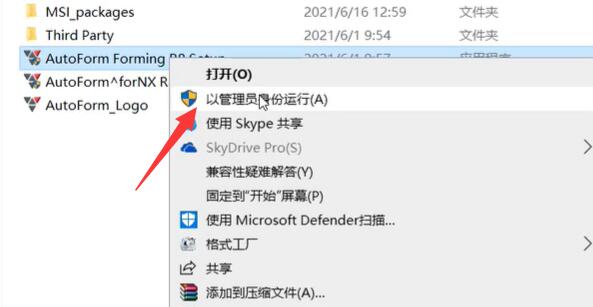
3、接着勾选图示的两个选项并进入下一步。
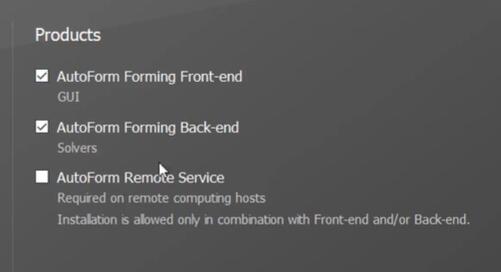
4、然后勾选“license server”进行下一步。
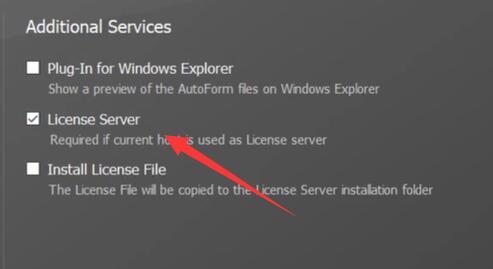
5、随后会进入图示界面。
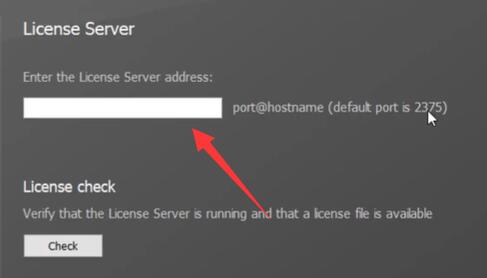
6、这时候我们回到桌面,右键“此电脑”打开“属性”。
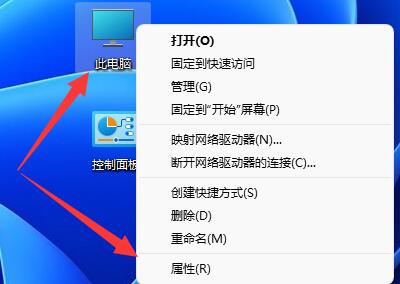
7、可以在“关于”下看到自己的电脑名称。
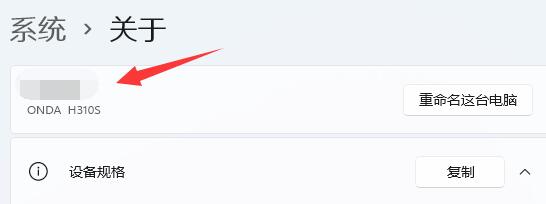
8、复制电脑名后,我们将图示位置的数字先输入进去,然后输入“@电脑名”
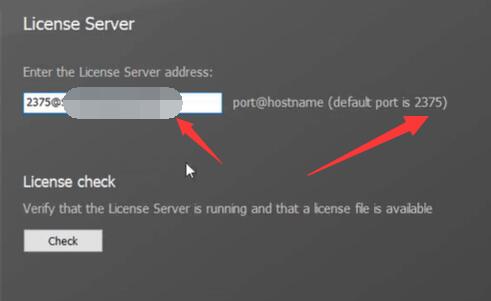
9、输入完成后,点击图示位置可以修改安装位置。
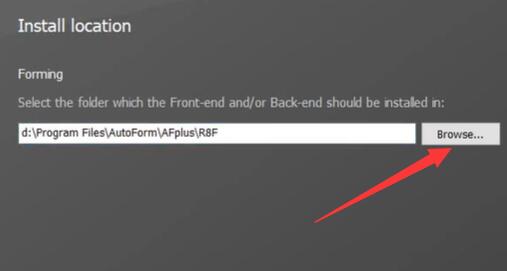
10、接下去等待软件安装完成。
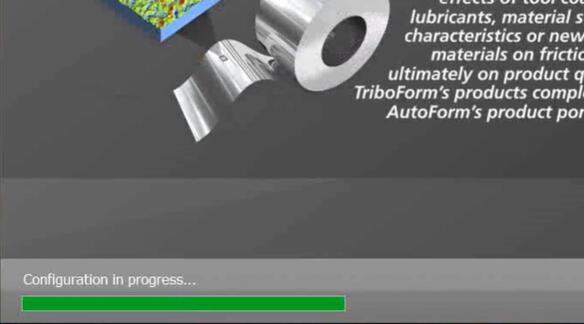
11、安装完成后,我们打开之前下载的autoformr8安装包,找到“bin”文件夹,复制下面的几个文件。
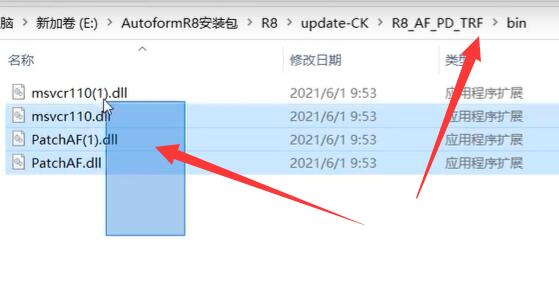
12、最后我们进入软件安装路径,将这几个文件粘贴到“bin”文件夹下就可以使用了。
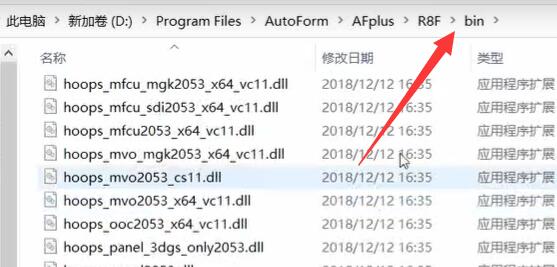
相关文章:mac安装win11卡在开机
如果我们没有进行最后的文件移动软件就会出现无法使用的问题。
以上就是win11安装autoformr8教程的全部内容,望能这篇win11安装autoformr8教程可以帮助您解决问题,能够解决大家的实际问题是好吧啦网一直努力的方向和目标。
相关文章:
1. centos7如何快速启动应用程序?2. OS X yosemite u盘制作方法3. Win10 20H2(2009)有哪些新功能变化?4. Win11玩游戏慢怎么办 Win11玩游戏帧数低的解决办法5. Windows 系统EFS加密出了问题怎么办?(一)6. 如何在MacBook上安装OS X 10.9系统?Mac安装OS X 10.9系统教程7. 统信uos系统怎么管理打印界面和打印队列?8. Windows 8开始新增的磁贴界面9. Debian11系统怎么挂起? Debian11挂起系统的两种方法10. 苹果 macOS Ventura升级后本地网络设备无法访问其分享的内容怎么办?
排行榜

 网公网安备
网公网安备